cad标高符号怎么画出来?在CAD绘制图纸时,我们经常需要一些标注符号,标高是非常重要的标注内容,软件还有大量的快捷键方便我们制图,下面小编就来为大家讲一讲具体操作步骤以及cad标高怎么标注快捷键,有需要的小伙伴快来看看吧!
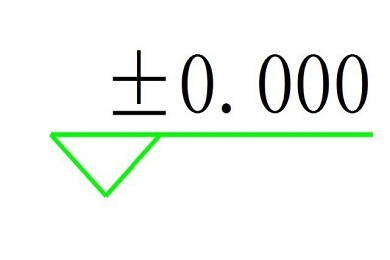
>>点击快速下载CAD梦想画图软件:CAD梦想画图<<
cad标高符号怎么画出来
工具/软件
电脑型号:惠普暗夜精灵8
系统版本:windows11系统
软件版本:CAD梦想画图
方法/教程
1、打开CAD软件,并打开下方“极轴”,然后单击鼠标右键,选择设置,启用极轴追踪,并将增量角数值设置为45,再点击确定。
极轴设置
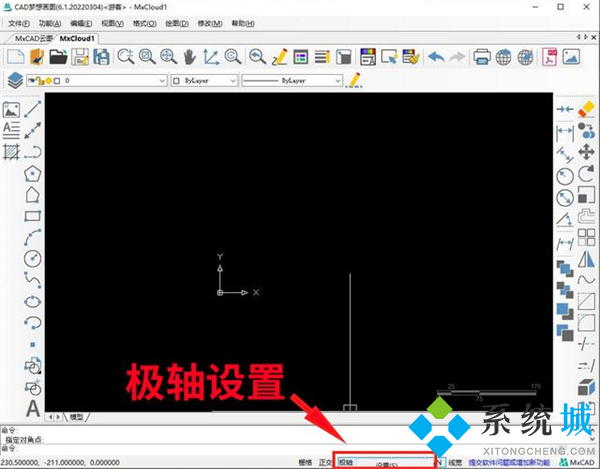
极轴增量角
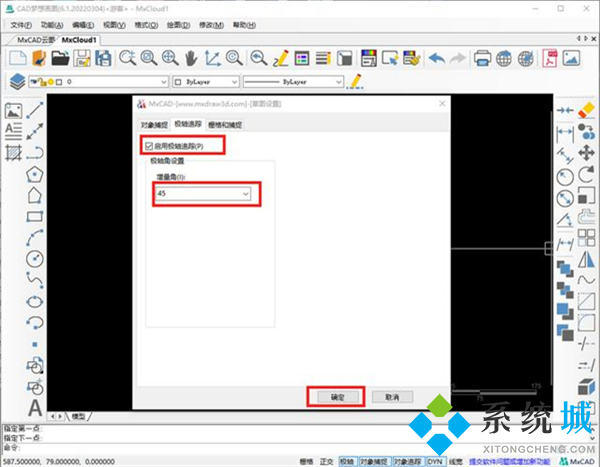
2、使用CAD直线命令,指定第一个点,拖动鼠标,会自动捕捉45度角。然后输入直线长度120,按下空格键。接着向左上方移动,再次输入长度120,按下空格键。然后拖动鼠标水平向右,输入直线长度为450,按下空格,并结束命令。
直线长度120
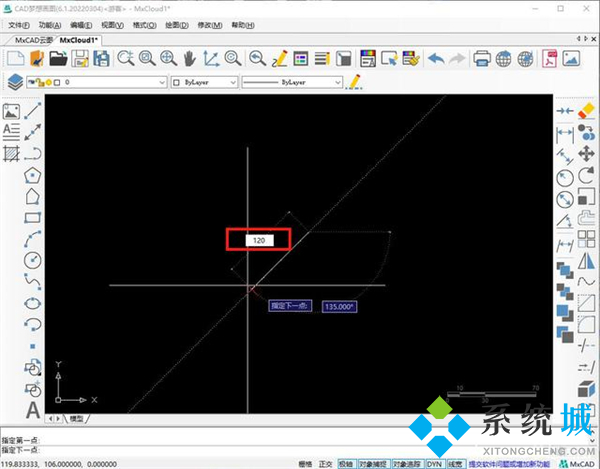
再次输入长度120
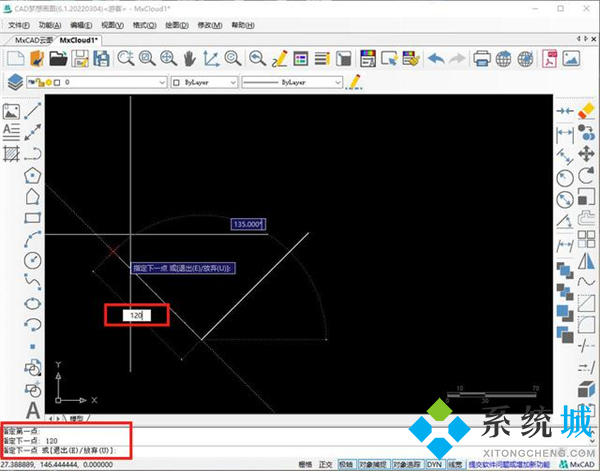
输入直线长度为450
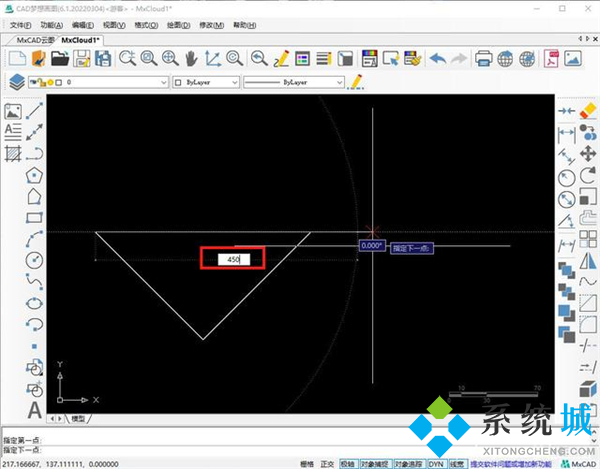
3、接下来就是绘制CAD标高符号的文字内容了,点击文字按钮,并指定文字起点。接着输入文字高度,按下空格。接着在弹出的“输入文字参数”面板,输入标高符号的文字内容,再点击确定,文字标注完成,若是文字位置不合适,可以关闭极轴,再使用移动命令,将文字移动到合适的位置。
点击文字按钮
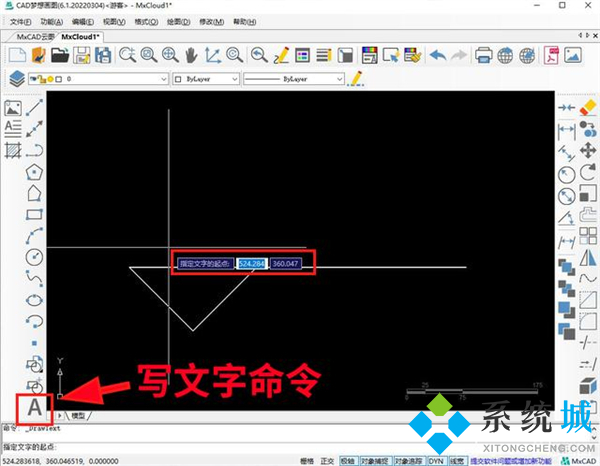
文字高度
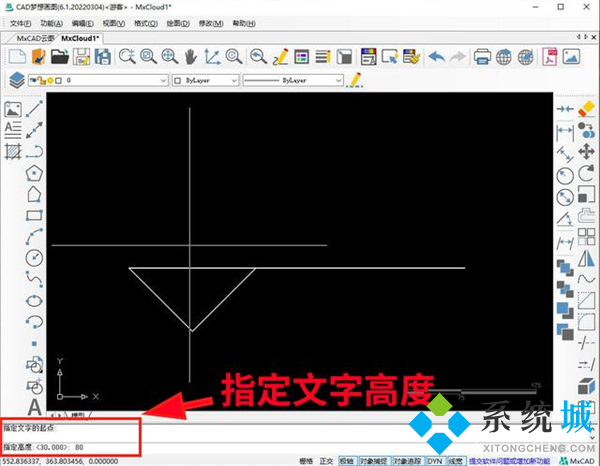
文字内容
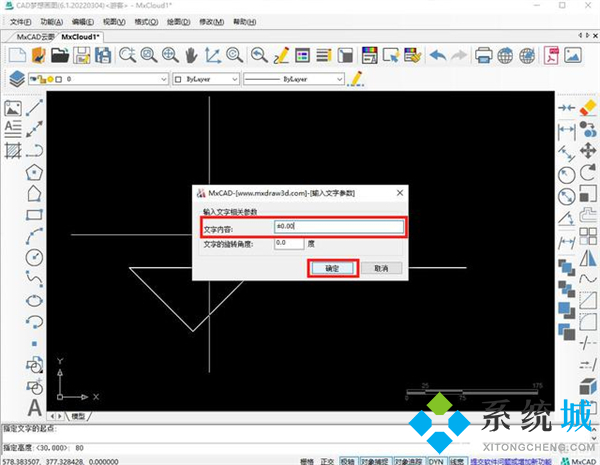
标注完成
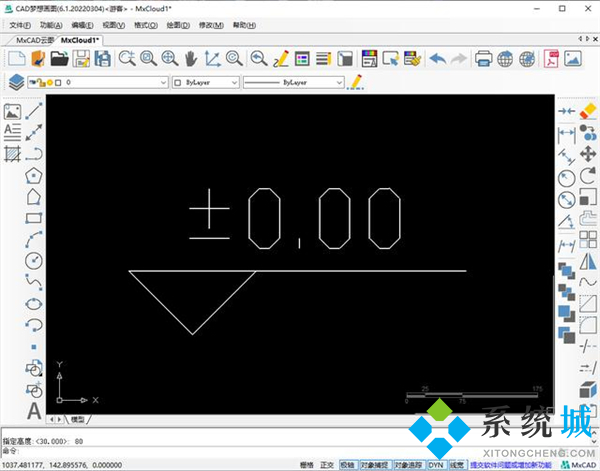
cad标高怎么标注快捷键
cad标高符号快捷键是【b】
1、首先,打开cad软件,在上方工具栏中找到块,点击下方小三角,找到定义性图标,点击打开【性定义】对话框,进行属性设置。
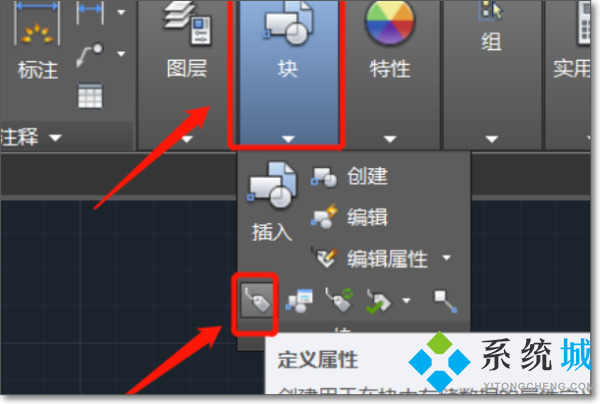
2、将模式设置为验证,属性框内标记栏输入:【标高】,提示栏输入:【输入标高数值,默认栏输入:0】,其他设置如图所示,点击【确定】,将标高二字放置在三角之上。
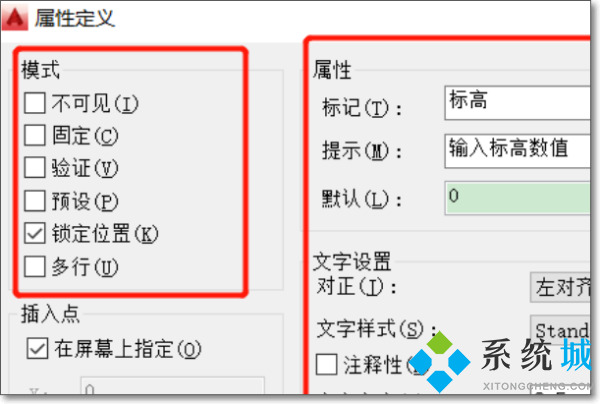
3、选中标高图形和定义的属性,按【快捷键b】,回车确定,弹出块定义窗口,给块命名,然后指定基点,如图,定义基点为三角下方的点,点击确定。
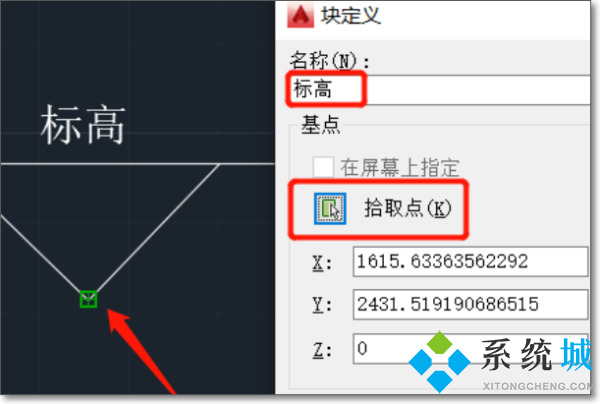
4、定义好图块之后,选择图块,右键在列表中选择编辑器,点击,进入块编辑器,双击标高字体,弹出编辑属性定义窗口,在默认栏,右键,选择插入字段。
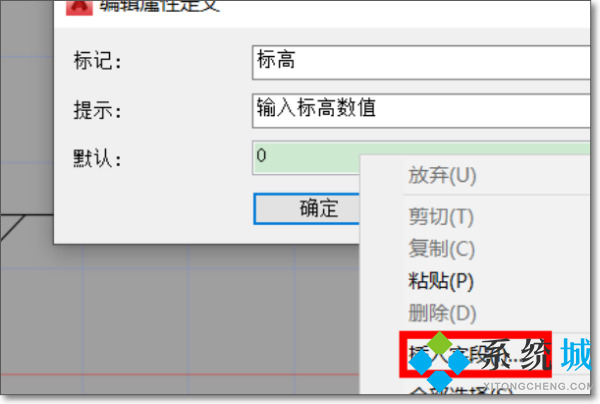
5、在弹出的字段窗口,找到对象,点击对象下方的公式。
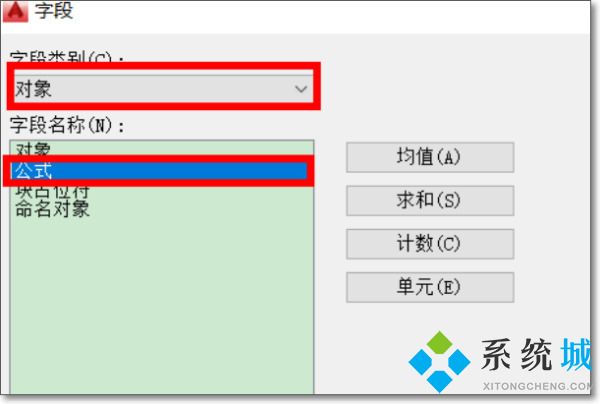
6、在右侧公式窗口,右键选择【插入字段】。
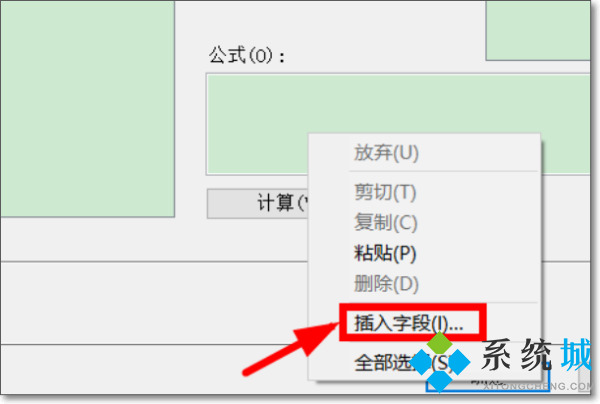
7、在弹出的字段窗口同样选择【对象】,【块占位符】,右侧列表选择【位置】,坐标勾选y坐标,点击确定。
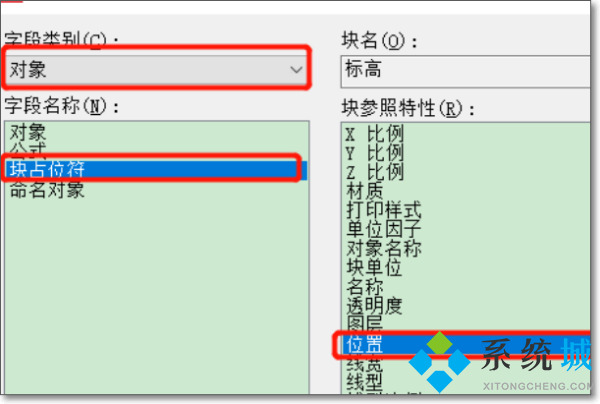
8、关闭块编辑器,双击刚才的标高,弹出增强属性编辑器,在下方的之中输入标高数值,就看到标高符号上的数据跟着变化了。保存一下标高文件,然后就可以对图纸进行标高标注了。
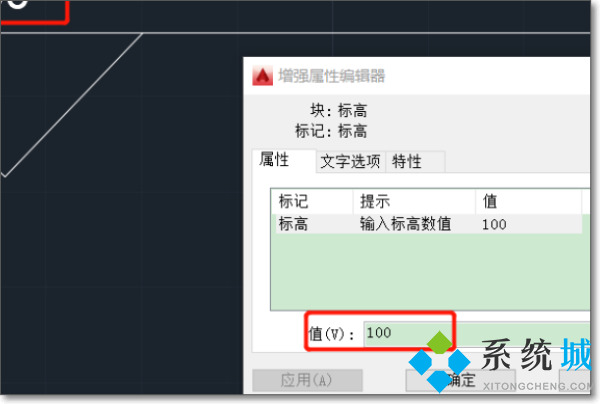
以上就是小编为大家带来的cad标高符号怎么画出来以及cad标高快捷键的全部内容,希望可以帮到大家。
 站长资讯网
站长资讯网